win10系统右键桌面反应很慢怎么办
更新日期:2024-03-20 16:42:41
来源:转载
win10系统正式版出来之后,大家都开始都纷纷开始升级系统。可是,最近有些用户升级到win10后,突然发现右键桌面反应超级慢。那么,我们该怎么办呢?接下来,小编来教大家win10系统右键桌面反应很慢的解决方法。
系统推荐:w10系统下载
具体方法如下:
1、首先右键左下角开始按钮,点击运行;
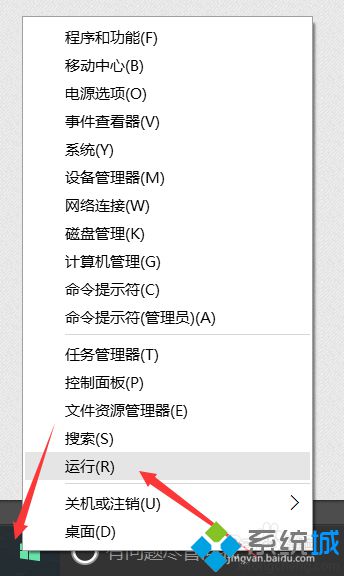
2、然后输入regedit,点击确定;
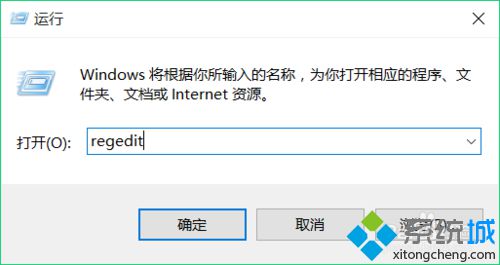
3、然后点开HKEY_CLASSES_ROOT;

4、然后找到HKEY_CLASSES_ROOT\Directory;
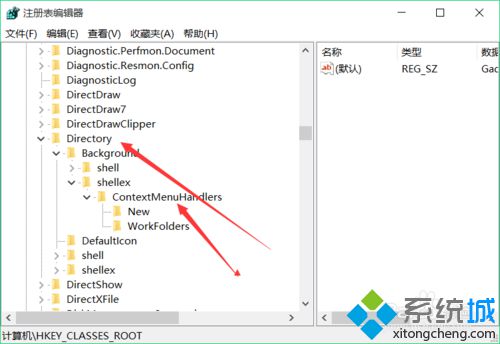
5、双击,找到HKEY_CLASSES_ROOT\Directory\Background\shellex\ContextMenuHandlers;
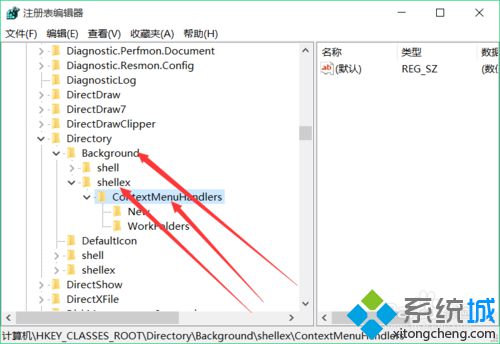
6、最后删除ContextMenuHandlers中的,除了new以外的文件夹;
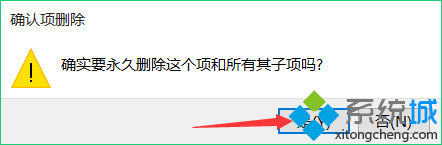
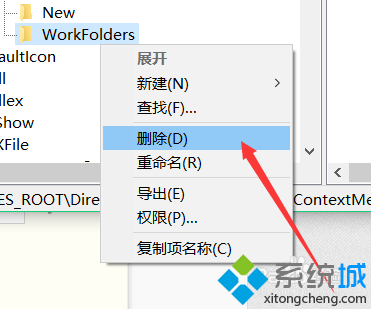
7、有可能除了new还会有一个删除不了,不过没关系,在试试右键桌面,看看速度如何,还不行的话,重启后就行了。
以上就是win10系统右键桌面反应很慢的解决方法了。遇到同样问题的用户,可以按照小编的步骤进行解决。
相关推荐:
win10预览版系统优化桌面启动速度技巧【图文】








